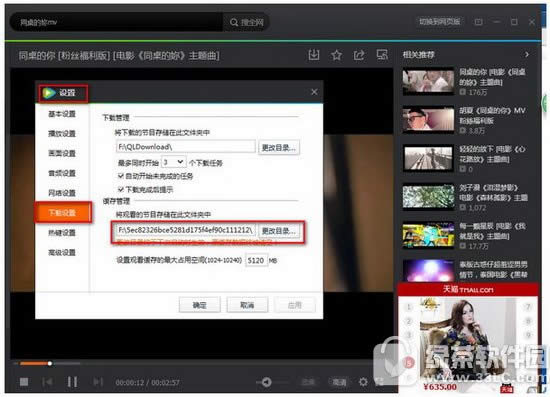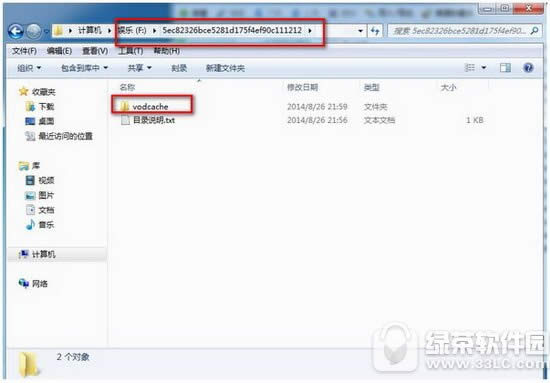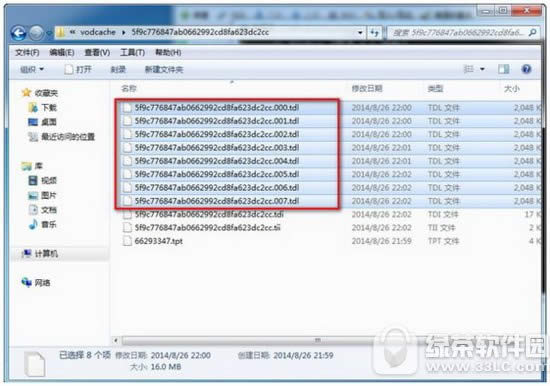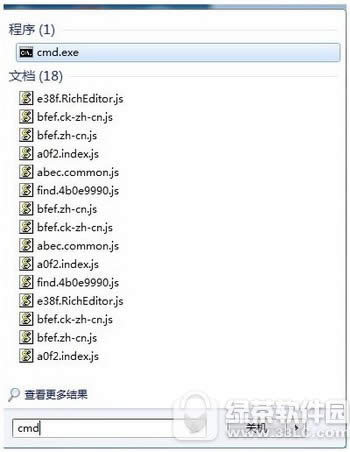下载的腾讯视频如何转换格式 腾讯视频文件格式转换图文说明教程
发表时间:2023-12-25 来源:明辉站整理相关软件相关文章人气:
[摘要]腾讯视频文件格式转换教程:腾讯视频缓存的电影电视剧片段不是通用的视频格式,只能用腾讯自己的播放器看,那么腾讯的QLV格式如何转换为MP4格式,QLV格式文件为腾讯专用的视频文件格式,这个方法不是通过格式工厂等视频格式转换器转换成MP4格式,要转换为MP4的方法是:1、点击“计算...
腾讯视频文件格式转换教程:
腾讯视频缓存的电影电视剧片段不是通用的视频格式,只能用腾讯自己的播放器看,那么腾讯的QLV格式如何转换为MP4格式,QLV格式文件为腾讯专用的视频文件格式,这个方法不是通过格式工厂等视频格式转换器转换成MP4格式,要转换为MP4的方法是:
1、点击“计算机”---“工具”---“文件夹选项”
2、找到“查看”--“隐藏文件夹”,选择显示
3、打开腾讯视频,搜索视频,等待缓冲完成,点击右上角的“箭头”按钮,倒数第三个,然后选择设置。
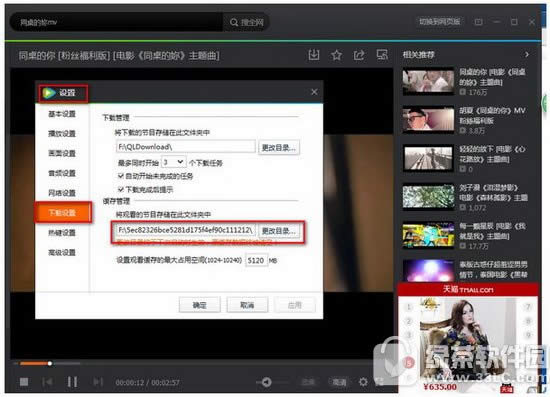
4、在“设置”中选择“下载设置”,查看如下图所示的视频播放缓存记录存储位置,并通过电脑找到此目录。
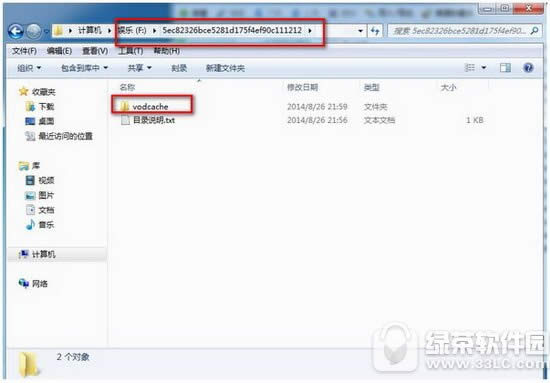
5、从电脑进入目录后,按下图所示,进入腾讯视频的节目缓存文件夹,在“vodcache”隐藏属性的文件夹下,可以看到许多。tdl文件,它们是视频的分段文件。
将这些文件其全部复制到E盘根目录下。
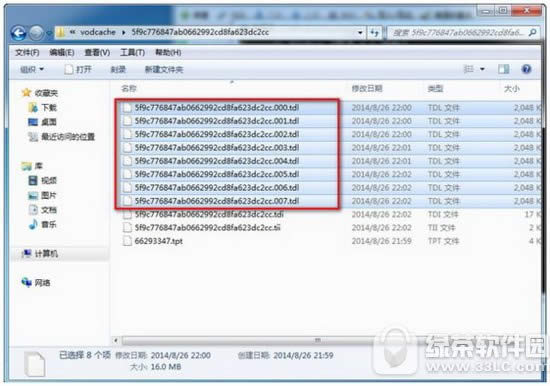
6、从开始菜单进行,输入CMD,确定进入
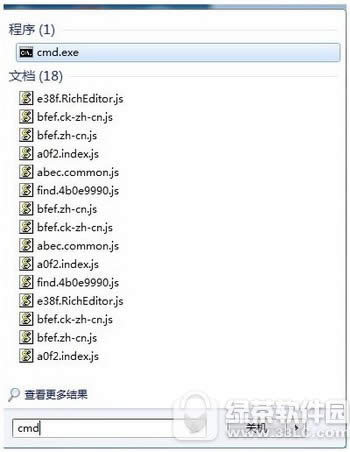
7、使用WIN图标键+R ,打开cmd ,输入 e: 按下回车进入e盘 ,然后输入:copy/b *.tdl 1.mp4 对E盘下所有tdl格式的文件进行合并。然后就会看到E盘下有个1.mp4的视频。
学习教程快速掌握从入门到精通的电脑知识